“照片桌面2.0”是一款能在桌面上自由放置多张照片的桌面编辑软件。它彻底摆脱了Windows系统只能在桌面上放置一张图片,并且只能居中对齐图片的尴尬。您可以用鼠标将任一照片拖放到任何位置,并可对照片做旋转、缩放、翻砖、变形处理,更可做一些特效处理,如黑白效果、半透明效果、擦除背景色(也就是使背景透明),包括擦去单色背景和多色背景。同时,您可对照片做各种形状的裁剪处理,比如可将照片裁剪成心形、月形、云形等。您可任意设置画布的背景图片以及画布的大小,随时将你工作的画布设置成桌布,包括传统的居中、拉伸、平铺,还有左对齐、右对齐、顶对齐、底对齐等。该软件的主要特点是操作简单、使用方便、功能实用、处理快速等。
照片桌面电脑版使用方法:
1:在工具条上按 (加入照片)。或者在主菜单“文件”中选择“加入照片”。将弹出选择图片的对话框,选择您要加入的照片,确定后,该照片将出现在屏幕的中央区域,用鼠标将它拖放到任意位置
2:在工具条上按 (放大照片)或者(缩小照片),将它调到满意的尺寸。您还可以在主菜单“编辑照片”中选择“自定义尺寸”,指定照片的宽度和高度或者缩放比率
3:在工具条上按(顺时针旋转照片)或者(反时针旋转照片),将它调整到满意的角度
4:重复前三步,加入另一张照片。当缩放照片或旋转照片时,针对的是当前选中的照片,用鼠标点击它就选中了它
5:如果您要删除某张照片,用鼠标点击它(让它变成当前选中的照片),在工具条上按(删除照片),将弹出提示对话框,如果您每次删除照片不再需要提示,在提示对话框中选择“不再提示”,按“是”即可
6:好。现在您已经把两张照片调整到满意的位置,怎么把它们放到桌面上呢?在工具条上按(设置成壁纸)即可。现在您再看看您的桌面,是不是有两张照片了呢?
7:我们所要的效果已经达到了。我是不是需要把我所做的工作做一个保存,以便下次在这个基础上继续完善呢,如果需要,在工具条上按(保存项目),下次您可以继续完善。您随时可以将您所做的工作设置成壁纸
同类佳作
-

- Lenovo SplitScreen(联想分屏软件) V1.3.1 电脑版 下载
- 4.2万 | 7.7 MB
- 是一款功能强大的电脑分屏软件
-

- 360眼睛卫士 V1.0.0.1009 电脑版 下载
- 7.5万 | 4.9 MB
- 是一款非常优秀的保护视力的软件
-

- Windows Style Builder(Windows主题制作工具) V1.5.6.3 电脑版 下载
- 9.7万 | 2.8 MB
- 是一款功能特别强大的电脑主题
-

- 眼睛卫士智能锁屏软件 V1.0 电脑版 下载
- 3.3万 | 207 KB
- 是一款用于设置使用电脑时间和
-
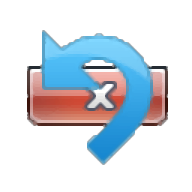
- UndoClose(撤销关闭程序) V1.1 电脑版 下载
- 8.1万 | 103.4 KB
- 是一款可以帮助用户打开已经关
-

- Ashampoo Gadge It(个性化桌面工具) V1.0.1 电脑版 下载
- 9.9万 | 30.8 MB
- 是一款可以让你创建个性化桌面
-

- ClassicShell(Win10开始菜单) V4.3.1 电脑版 下载
- 8.万 | 6.2 MB
- 是一款非常实用的Windows开始
-

- MaxLauncher V1.19.0.0 电脑版 下载
- 7.9万 | 1.2 MB
- 是一个很好用的桌面快速启动工具
近期新游
精选专题
话题问答
- 2022-06-24金铲铲之战驯龙敖兴阵容玩法攻略
- 2022-06-24金铲铲之战九星界龙阵容玩法攻略
- 2022-06-24金铲铲之战重骑熊阵容玩法攻略
- 2022-06-24原神久岐忍邀约任务攻略
- 2022-06-26数码宝贝新世纪番长飞虫兽天赋加点推荐
- 2022-06-24阴阳师百鬼乱狱第四关通关攻略
- 2022-06-24王者荣耀戈娅玩法攻略
- 2022-06-26金铲铲之战s7泥头车阵容攻略
- 2022-06-24堆叠大陆第三章玩法攻略
- 2022-06-23哈利波特魔法觉醒染发魔药制作攻略
火爆专区
最新资讯
-

- 用微波炉加热冷冻肉制品,能完全杀灭寄生虫吗 蚂蚁庄园今日答案1.13
- 172026-01-12
-

- 今日小鸡庄园答案2026.1.13
- 1912026-01-12
-

- 小鸡庄园今天答案2026.1.13
- 1822026-01-12
-

- 蚂蚁庄园今日答案最新2026.1.13
- 1132026-01-12
-

- 蚂蚁庄园答案2026年1月13日
- 352026-01-12
-

- 蚂蚁庄园今天答题答案2026年1月13日
- 1352026-01-12
-

- 蚂蚁庄园今日课堂答题2026年1月13日
- 2912026-01-12
-

- 蚂蚁庄园答题今日答案2026年1月13日
- 2322026-01-12









































